Kā automatizēt SFTP pārsūtīšanu, izmantojot sērijveida failus
Uzņēmumiem, organizācijām un privātpersonām bieži ir jāpārvieto dati starp serveriem un attālām vietām, un viena no drošākajām un daudzpusīgākajām metodēm, kā to izdarīt, ir izmantot Secure File Transfer Protocol (SFTP). SFTP pārsūtīšanas automatizācija var ietaupīt laiku, samazināt kļūdas un uzlabot datu drošību. Šajā piemērā mēs apskatīsim SFTP sērijveida failu automatizācijas pasauli un sniegsim soli pa solim piemēru, kas parāda, kā iestatīt un izpildīt SFTP pārsūtīšanu, izmantojot pakešfailus.
Izpratne par SFTP
Pirms sākam izveidot pakešfailus, ir svarīgi iegūt skaidru priekšstatu par to, kas ir SFTP un kāpēc tas ir vērtīgs. SFTP ir droša FTP versija, kas šifrē datus sūtīšanas laikā, padarot tos izturīgus pret noklausīšanos/uzbrukumiem un nesankcionētu piekļuvi. To plaši izmanto failu drošai pārsūtīšanai pa tīkliem, jo īpaši attālā servera pārvaldībai, dublēšanas operācijām un datu koplietošanai starp organizācijām.
SFTP priekšnosacījumi:
Lai sāktu automatizēt SFTP pārsūtīšanu, mums ir nepieciešami šādi priekšnosacījumi:
1. SFTP servera piekļuve : nodrošiniet, lai mums būtu piekļuve SFTP serverim, kurā mēs plānojam augšupielādēt vai lejupielādēt failus.
2. SFTP klienta programmatūra : instalējiet SFTP klientu mūsu vietējā datorā. Populāra izvēle ietver WinSCP, FileZilla vai pat iebūvēto OpenSSH SFTP klientu operētājsistēmā Linux. Lejupielādējiet un instalējiet SFTP serveri - Filezilla. Konfigurējiet to klausīšanās portā un lietotāja akreditācijas datiem.
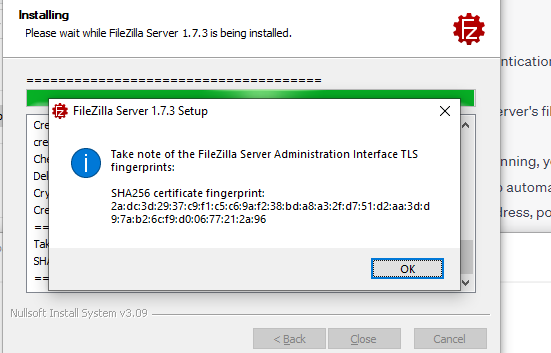
Veiksmīga uzstādīšana.
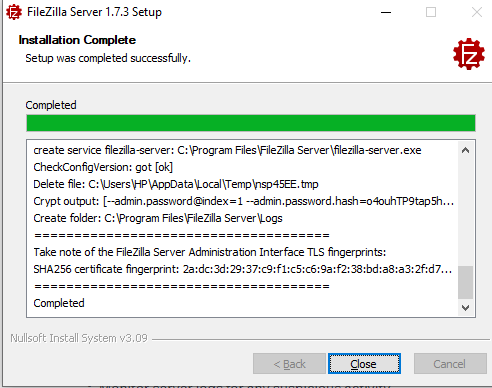
Tagad izveidojiet savienojumu ar serveri. Izmantojot šīs zināšanas, indivīdi un organizācijas var izmantot automatizācijas iespējas, lai optimizētu savas darbplūsmas, nodrošinātu datu integritāti un galu galā panāktu lielāku darbības efektivitāti.
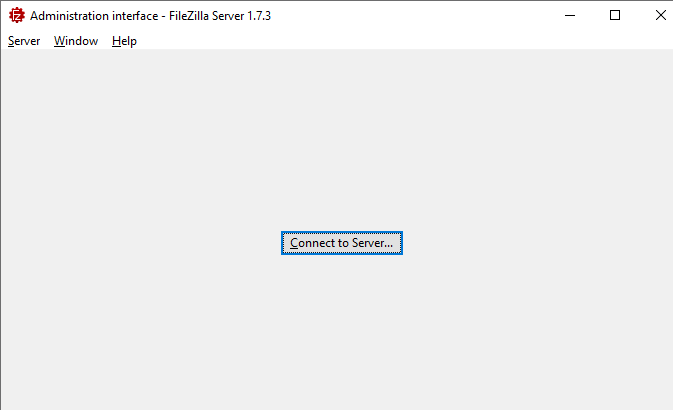
Norādiet resursdatora portu un drošības atslēgu.
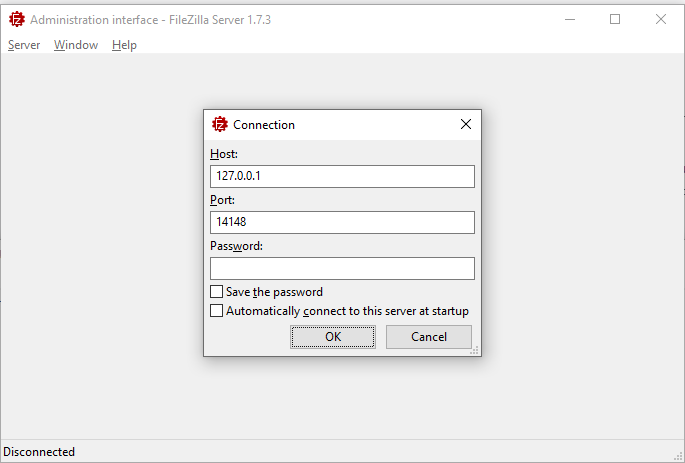
SFTP serveris tagad sāks darboties. Mēs varam izmantot pakešu skriptu, lai pievienotu vai nomestu failus serverī.
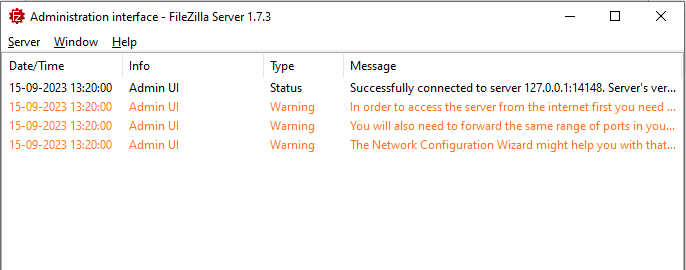
3. Pakešu failu redaktors : Mēs varam izmantot vienkāršu teksta redaktoru, piemēram, Notepad (Windows) vai jebkuru koda redaktoru, kuram mēs dodam priekšroku.
Pakešu faila sagatavošana
Pakešfails ir skripts, kurā ir saraksts ar komandām, kuras var palaist secīgi. Šajā gadījumā mēs izveidojam sērijveida failu, kas automatizē SFTP pārsūtīšanu. Šeit ir pamata skripts:
@ atbalss izslēgtsatbalss Tiek sākta SFTP pakešu pārsūtīšana
:: Pievienojiet šeit savas SFTP komandas
atbalss SFTP pakešu pārsūtīšana pabeigta
pauze
Tagad sadalīsim šo skriptu pa vārdam:
@echo izslēgts - Šī rinda neļauj parādīt katru komandu, kad tā tiek izpildīta, padarot skriptu tīrāku.
atbalss Tiek sākta SFTP pakešu pārsūtīšana – Šajā rindā vienkārši tiek parādīts ziņojums, kas norāda uz SFTP pārsūtīšanas sākumu.
:: Pievienojiet šeit savas SFTP komandas – Šeit jūs ievietojat SFTP komandas, kas nepieciešamas jūsu konkrētajām pārsūtīšanas darbībām.
echo SFTP partijas pārsūtīšana pabeigta – Kad partijas pārsūtīšana ir pabeigta, tiek parādīts ziņojums.
Pauze – Tādējādi pēc izpildes komandu uzvednes logs paliek atvērts, kas ļauj pārskatīt visas iespējamās kļūdas.
SFTP komandu pievienošana
Tagad pievienosim SFTP komandas mūsu sērijveida failam. Šīs komandas mainīsies atkarībā no mūsu konkrētā lietošanas gadījuma, taču šeit ir piemērs, kā augšupielādēt failu SFTP serverī:
@ atbalss izslēgtsatbalss Tiek sākta SFTP pakešu pārsūtīšana
:: SFTP komandas
atbalss lietotājs jūsu_lietotājvārds jūsu_parole > sftpcommands.txt
atbalss cd / tālvadības pults / direktoriju >> sftpcommands.txt
atbalss ielieciet localfile.txt >> sftpcommands.txt
atbalss čau >> sftpcommands.txt
sftp -b sftpcommands.txt sftp: // sftp.example.com
:: Satīrīt
no sftpcommands.txt
atbalss SFTP pakešu pārsūtīšana pabeigta
pauze
Sadalīsim šīs komandas:
echo user your_username your_password > sftpcommands.txt – Šī rinda izveido teksta failu ar nosaukumu “sftpcommands.txt” un aizpilda to ar SFTP lietotāja akreditācijas datiem. Aizstājiet “jūsu_lietotājvārds” un “jūsu_parole” ar mūsu faktiskajiem akreditācijas datiem.
echo cd /remote/directory >> sftpcommands.txt – Šī pievieno komandu, lai mainītu attālo direktoriju SFTP serverī. Modificējiet “/remote/directory”, lai tas atbilstu mūsu vēlamajam direktorijam.
echo ievietot vietējais fails.txt >> sftpcommands.txt – Šī pievieno komandu, lai attālajā serverī augšupielādētu lokālo failu ar nosaukumu “localfile.txt”. Aizstājiet “localfile.txt” ar ceļu uz mūsu lokālo failu.
echo bye >> sftpcommands.txt – Pēc pārsūtīšanas tiek pievienota komanda, lai aizvērtu SFTP savienojumu.
sftp -b sftpcommands.txt sftp://sftp.example.com – Šī rinda izpilda SFTP komandas, izmantojot failu “sftpcommands.txt”, un izveido savienojumu ar SFTP serveri vietnē “sftp.example.com”.
no sftpcommands.txt – Pēc pārsūtīšanas tiek izdzēsts fails “sftpcommands.txt”.
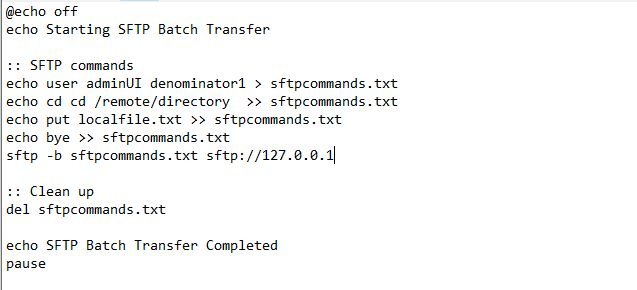
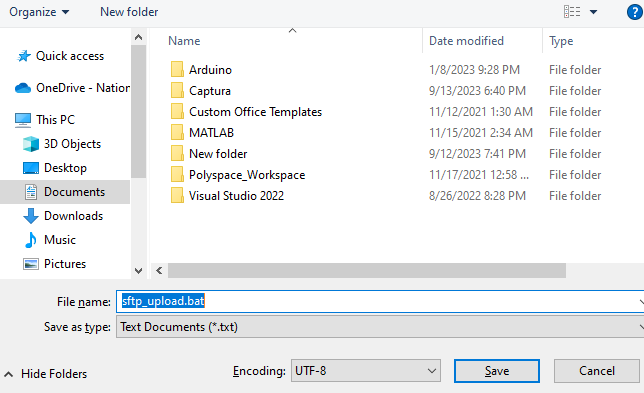
Izvade :
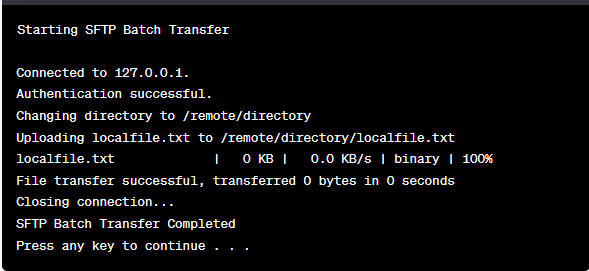
Pielāgošana lejupielādes darbībām
Ja mums ir nepieciešams lejupielādēt failus no SFTP servera, mēs varam attiecīgi modificēt savu sērijveida failu. Šeit ir piemērs:
Šajā pārveidotajā skriptā:
@ atbalss izslēgtsatbalss Tiek sākta SFTP pakešu pārsūtīšana
:: SFTP komandas
atbalss lietotājs jūsu_lietotājvārds jūsu_parole > sftpcommands.txt
atbalss cd / tālvadības pults / direktoriju >> sftpcommands.txt
atbalss iegūt remotefile.txt >> sftpcommands.txt
atbalss čau >> sftpcommands.txt
sftp -b sftpcommands.txt sftp: // sftp.example.com
:: Satīrīt
no sftpcommands.txt
atbalss SFTP pakešu pārsūtīšana pabeigta
pauze
Mūsu sistēmas specifiskajiem akreditācijas datiem pakešu skripts tiek modificēts šādi:
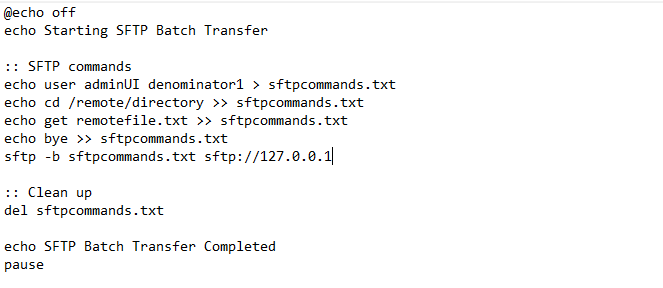
“get remotefile.txt” aizstāj komandu “put”, kas norāda, ka mēs vēlamies lejupielādēt failu ar nosaukumu “remotefile.txt” no SFTP servera.
Lai palaistu sērijveida failu, vienkārši veiciet dubultklikšķi uz tā, lai izpildītu mūsu sērijveida failu.
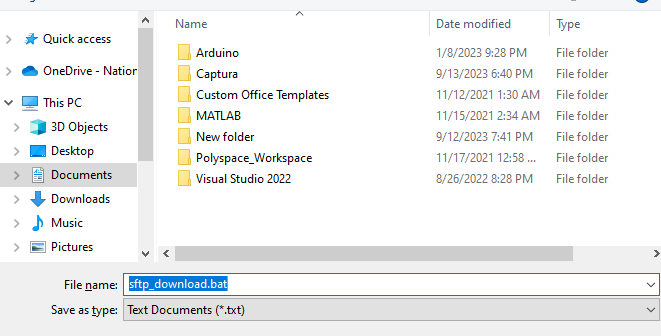
Tiks palaists skripts, kas izveido savienojumu ar SFTP serveri, veic norādītās darbības un parāda ziņojumus, kas norāda pārsūtīšanas sākumu un pabeigšanu.
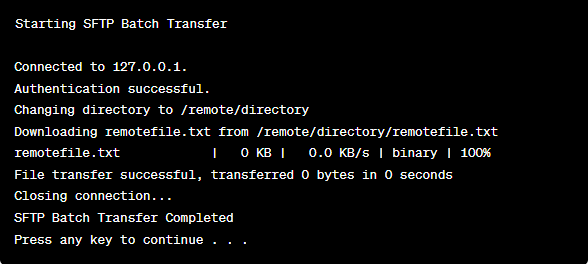
Plānoto pārskaitījumu automatizācija
Lai veiktu automatizētu, ieplānotu pārsūtīšanu, mēs varam izmantot Windows uzdevumu plānotāju vai līdzīgu mūsu operētājsistēmas rīku, lai palaistu sērijveida failu noteiktos intervālos. Tas ir īpaši noderīgi tādiem uzdevumiem kā nakts dublēšana vai regulāra datu sinhronizācija.
Lai nodrošinātu drošību, automatizējot failu pārsūtīšanu, drošība ir svarīga. Pārliecinieties, ka mūsu sērijveida fails tiek glabāts droši, un apsveriet iespēju izmantot šifrēšanu sensitīvai informācijai, piemēram, parolēm. Turklāt ierobežojiet piekļuvi sērijveida failam, lai neļautu nesankcionētiem lietotājiem to mainīt vai izpildīt. SFTP pārsūtīšanas automatizācija, izmantojot pakešfailus, var atvieglot mūsu datu pārvaldības procesus, ietaupīt laiku un uzlabot drošību.
Izprotot SFTP pamatus, izveidojot pakešu skriptus ar nepieciešamajām komandām un pielāgojot tos mūsu īpašajām vajadzībām, mēs varam efektīvi pārsūtīt failus uz attālajiem serveriem un no tiem. Neatkarīgi no tā, vai tas ir paredzēts regulārai dublēšanai, datu sinhronizēšanai vai jebkuram citam failu pārsūtīšanas uzdevumam, pakešfailu automatizācija var būt spēcīgs rīks mūsu darbplūsmā.
Secinājums
Šajā detalizētajā rokasgrāmatā mēs apguvām SFTP pakešfaila automatizācijas prasmes, kas nosaka ceļu uz drošu, efektīvu un bez kļūdām failu pārsūtīšanu. Izprotot SFTP principus un izveidojot pielāgotus pakešu skriptus, mēs palīdzējām lietotājiem apgūt prasmi atvieglot datu pārvaldību neatkarīgi no tā, vai tā ietver kritisko failu augšupielādi attālajā serverī vai svarīgu datu lejupielādi analīzei. Turklāt mēs sapratām drošības nozīmi, uzsverot akreditācijas datu aizsardzību un piekļuves kontroli.